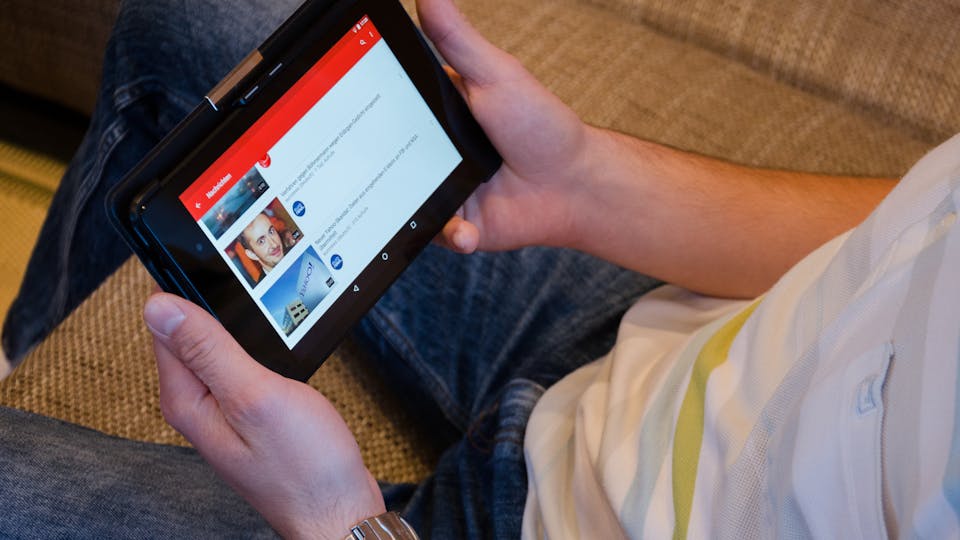YouTube Lagging in Chrome: Lösungsansätze für ein flüssiges Streaming-Erlebnis.
Aktualisieren und Bereinigen von Chrome für ein optimiertes YouTube-Erlebnis.
Ein häufiges Problem für viele Nutzer ist das Lagging von YouTube-Videos in Chrome. Dies kann die Streaming-Erfahrung erheblich beeinträchtigen. Glücklicherweise gibt es mehrere effektive Methoden, um dieses Problem zu beheben und die Performance zu verbessern. Beginnen wir mit der Aktualisierung von Chrome. Stellen Sie sicher, dass Sie die neueste Version des Browsers verwenden, da Updates oft Performance-Verbesserungen und Bugfixes enthalten. Gehen Sie in die Einstellungen von Chrome, wählen Sie „Hilfe“ und dann „Über Google Chrome“, um nach Updates zu suchen und diese zu installieren.
Ein weiterer Schritt ist das Bereinigen von Chrome. Übermäßige Browserdaten wie Cookies und Cache können Chrome verlangsamen. Öffnen Sie die Einstellungen, navigieren Sie zu „Datenschutz und Sicherheit“ und wählen Sie „Browserdaten löschen“. Wählen Sie hier die Optionen für Cookies, Cache und andere Site-Daten zum Löschen aus. Dies kann die Ladezeiten von YouTube-Videos erheblich verbessern.
Erweiterte Einstellungen anpassen für eine reibungslose Wiedergabe
Die Hardwarebeschleunigung in Chrome kann sowohl ein Segen als auch ein Fluch sein. Sie verbessert die Performance, indem sie die Verarbeitungslast auf die GPU anstatt auf die CPU verteilt. In manchen Fällen kann sie jedoch zu Problemen führen. Um dies zu überprüfen, gehen Sie zu den Chrome-Einstellungen, erweitern Sie die „Erweiterten Einstellungen“ und suchen Sie nach „System“. Schalten Sie hier die Option „Hardwarebeschleunigung verwenden, wenn verfügbar“ aus und starten Sie Chrome neu, um zu sehen, ob sich die Performance verbessert.
Ein weiterer Tipp ist die Verwendung des Chrome Task-Managers, um zu überwachen, welche Tabs oder Erweiterungen die meisten Ressourcen verbrauchen. Sie können den Task-Manager öffnen, indem Sie auf die drei Punkte in der oberen rechten Ecke klicken, zu „Weitere Tools“ gehen und „Task-Manager“ auswählen. Schließen Sie alle Ressourcen-intensive Prozesse, die nicht benötigt werden.
Netzwerkeinstellungen optimieren für ununterbrochenes Streaming
Die Internetverbindung spielt eine entscheidende Rolle bei der Wiedergabequalität von YouTube-Videos. Eine langsame oder instabile Verbindung kann zu Buffering und Lagging führen. Überprüfen Sie Ihre Internetgeschwindigkeit und stellen Sie sicher, dass sie für das Streaming von HD-Videos ausreichend ist. Falls nötig, setzen Sie Ihren Router zurück oder kontaktieren Sie Ihren Internetanbieter, um eine mögliche Verbesserung der Geschwindigkeit zu besprechen.
Eine weitere Möglichkeit ist die Anpassung der Videoqualität in YouTube. Wenn Ihre Verbindung nicht die schnellste ist, kann das Heruntersetzen der Qualität auf 480p oder 720p zu einer flüssigeren Wiedergabe führen. Klicken Sie auf das Zahnrad-Symbol im YouTube-Player und wählen Sie eine niedrigere Qualität aus.
Zusammenfassend lässt sich sagen, dass die Behebung von YouTube Lagging in Chrome eine Kombination aus Browser-Wartung, Anpassung der Einstellungen und Optimierung der Internetverbindung erfordert. Durch die Befolgung dieser Tipps können Sie ein reibungsloseres und angenehmeres Streaming-Erlebnis auf YouTube genießen. Verpassen Sie keine Gelegenheit, Ihr Online-Erlebnis zu verbessern, indem Sie regelmäßige Wartungsarbeiten durchführen und Ihre Einstellungen an Ihre Bedürfnisse anpassen. Ein flüssiges Streaming-Erlebnis wartet auf Sie!